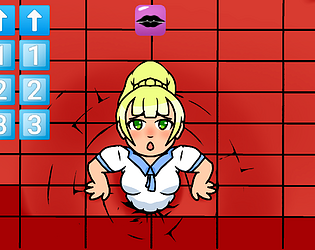Collegamenti rapidi
Il mazzo Steam è un dispositivo versatile che si rivolge sia ai giocatori che a coloro che cercano un'esperienza PC portatile. Oltre ai giochi, la sua modalità desktop apre un mondo di possibilità, inclusa la possibilità di accedere ai file di archiviazione interna da remoto. Questa funzionalità è particolarmente utile per gli utenti che desiderano gestire i loro dati da lontano in modo sicuro.
In esecuzione su una versione personalizzata di Linux, Steam Deck supporta Secure Shell (SSH), un protocollo progettato per l'accesso remoto sicuro ai dati. Nonostante la sua utilità, molti proprietari di mazzo a vapore non sono consapevoli di come abilitare e utilizzare SSH. Questa guida completa mira a demistificare il processo, fornendo istruzioni dettagliate sull'abilitazione e l'utilizzo di SSH sul tuo mazzo a vapore, insieme a suggerimenti aggiuntivi per migliorare la tua esperienza.
Passaggi per abilitare SSH sul ponte a vapore
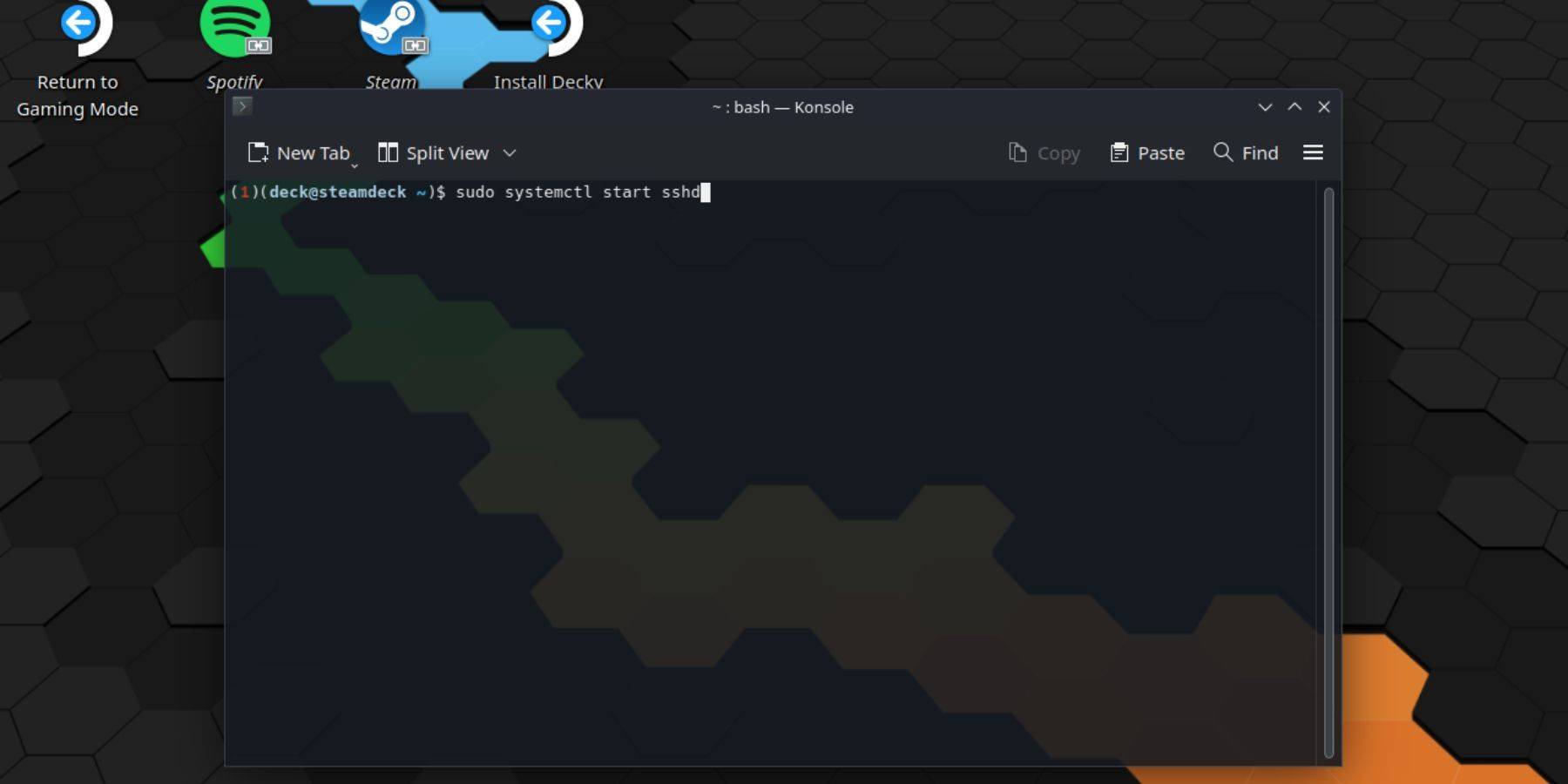 Per abilitare SSH sul tuo mazzo a vapore, segui questi semplici passaggi:
Per abilitare SSH sul tuo mazzo a vapore, segui questi semplici passaggi:
- Power sul tuo mazzo a vapore.
- Premere il pulsante Steam.
- Seleziona Impostazioni> Sistema> Impostazioni di sistema> Abilita la modalità sviluppatore.
- Premere di nuovo il pulsante Steam.
- Seleziona Power> Passa alla modalità desktop.
- Accedi alla konsole dal menu Start.
- Imposta una password se non hai già inserito il comando:
passwd. Seguire i suggerimenti per impostare una password sicura. - Abilita ssh immettendo il comando:
sudo systemctl start sshd. Per garantire che SSH inizi automaticamente dopo il riavvio, immettere:sudo systemctl enable sshd. - Una volta abilitato, ora puoi accedere ai dati del tuo mazzo Steam in remoto utilizzando qualsiasi client SSH di terze parti.
Nota importante: evitare l'eliminazione o lo spostamento dei file di sistema per impedire la corruzione del sistema operativo.
Come disabilitare SSH sul ponte a vapore
Per disabilitare SSH sul mazzo a vapore, segui questi passaggi:
- Accedi alla konsole dal menu Start.
- Immettere il comando per disabilitare ssh:
sudo systemctl disable sshd. Per fermare SSH immediatamente, utilizzare:sudo systemctl stop sshd.
Come utilizzare SSH per connettersi al mazzo di vapore
 Con SSH abilitato, è possibile accedere a distanza ai tuoi dati utilizzando applicazioni di terze parti come Warpinatore. Per fare questo:
Con SSH abilitato, è possibile accedere a distanza ai tuoi dati utilizzando applicazioni di terze parti come Warpinatore. Per fare questo:
- Installa Warpinator sia sul tuo mazzo a vapore che sul tuo PC.
- Avvia Warpinatore su entrambi i dispositivi.
- Trasferisci i dati tra i dispositivi senza sforzo.
Se stai utilizzando un PC Linux, non hai bisogno di un'app di terze parti. Semplicemente:
- Apri il tuo file manager.
- Immettere la directory
sftp://deck@steamdecknella barra degli indirizzi. - Immettere la password impostata in precedenza per stabilire la connessione.





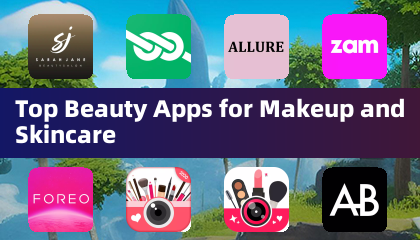



![Taffy Tales [v1.07.3a]](https://imgs.xfsxw.com/uploads/32/1719554710667e529623764.jpg)